Spotify tilbyder en stor og voksende samling af online musik. For at få fuld adgang til programmet skal du registrere dig for en betalt konto. Men hvis du stadig er studerende, er der et særligt tilbud i form af et reduceret abonnementsgebyr på Spotify -konto. Du kan bruge den til at ledsage studiesessioner og holde dig vågen i løbet af natten.
Trin
Metode 1 af 2: Bestemmelse af kravene
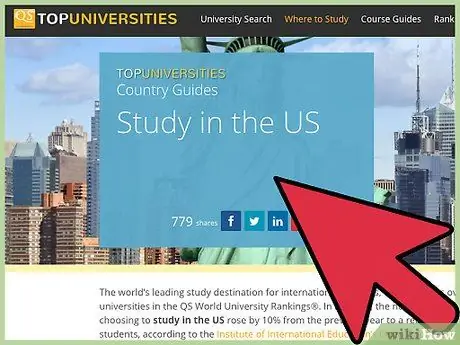
Trin 1. Sørg for, at du er studerende på en akkrediteret skole eller universitet i Indonesien
I øjeblikket er dette studietilbud ikke tilgængeligt for alle lande. For at få dette tilbud:
- I Indonesien skal du være studerende på et akkrediteret universitet i Indonesien, der opfylder yderligere krav.
- I USA skal du "i øjeblikket" studere eller studere (ikke orlov eller for nylig accepteret) på en skole eller et universitet i USA.
- I Storbritannien skal du "i øjeblikket" studere eller studere (ikke på orlov eller for nylig accepteret) på en britisk skole eller et universitet og også have et NUS Extra Card eller UNIDAYS -konto.
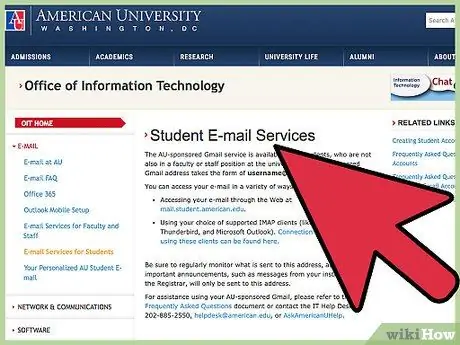
Trin 2. Forbered en e -mail -adresse fra dit kollegium eller universitet
I Indonesien ender denne e -mail -adresse normalt med.ac.id.
- Hvis du har logget ind på Spotify med en e-mail-adresse uden for campus, skal du ændre den ved at klikke på brugernavnet i øverste højre hjørne af https://spotify.com-siden, klikke på "Konto" og derefter klikke på den sorte "Rediger profil" der vises på hovedsiden.
- Hvis kollegiet ikke angiver en e -mail -adresse, skal du bruge en ekstern e -mail -konto til at bekræfte din elevstatus.
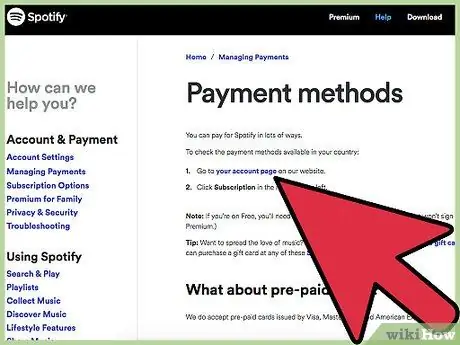
Trin 3. Konfigurer faktureringsoplysninger (adresse) for betalingsmetoden
Betalingsoplysninger skal være i Indonesien.
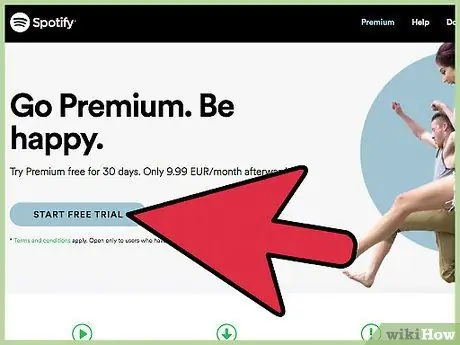
Trin 4. Sørg for, at ingen andre kampagner eller rabatter i øjeblikket er aktive
For at få en Spotify -studiekonto må du ikke bruge andre Spotify -tilbud.
Metode 2 af 2: Få en Spotify -studenterrabat
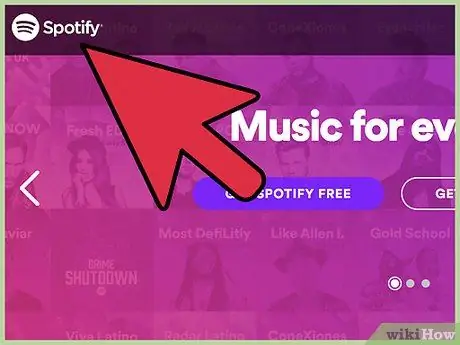
Trin 1. Gå til Spotify -webstedet
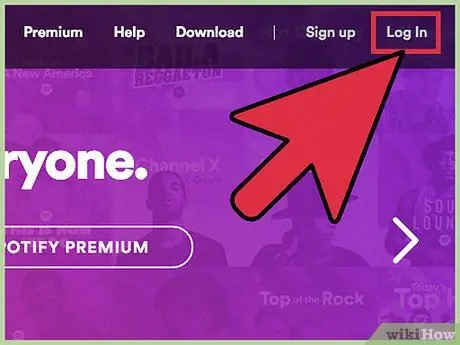
Trin 2. Klik på Log ind
Det er i øverste højre hjørne af skærmen.
Hvis du tidligere har logget ind med din almindelige e -mail -adresse, skal du først logge af (logge ud). Klik på brugernavnet i øverste højre hjørne af skærmen, og klik derefter på "Log ud". Derefter vil indstillingerne "Login" og "Registrer" være tilgængelige
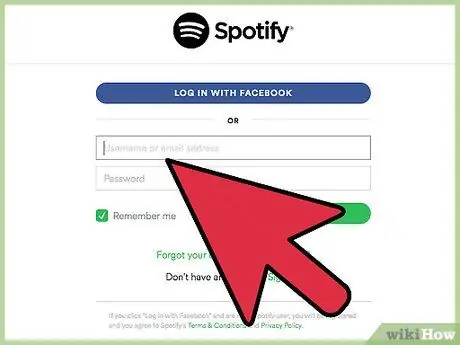
Trin 3. Log ind eller registrer dig ved hjælp af din universitets e -mail -adresse
I så fald bliver du taget til Spotify -siden.
- Hvis du allerede har oprettet en konto ved hjælp af din campus -e -mail -adresse, skal du indtaste dit brugernavn og din adgangskode i de respektive felter og klikke på den grønne "Log ind" -knap.
- Hvis du ikke har oprettet en konto ved hjælp af din campus -e -mailadresse, skal du klikke på "Tilmeld dig" og indtaste dine oplysninger på skærmen, før du klikker på "Tilmeld" -knappen
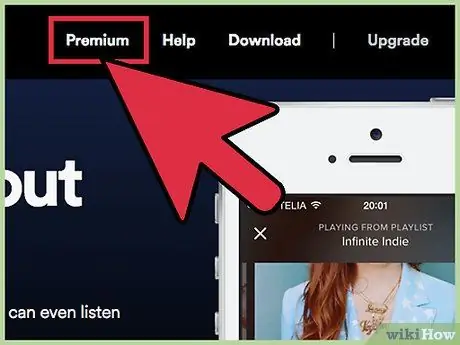
Trin 4. Besøg Spotify -elevsiden
Klik på "Hjælp" i toppen af skærmen. Dette link er et sort rektangel øverst i vinduet.
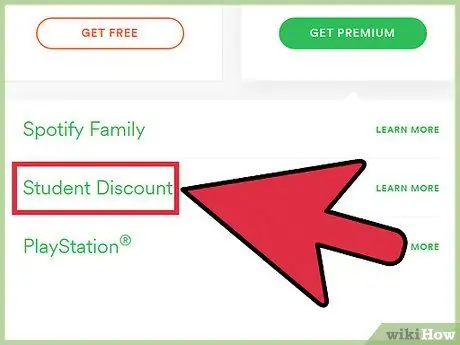
Trin 5. Rul ned, og klik på "Vis alle" under "Konti og betalinger"
Derefter åbnes linket "Studenterabat". Klik på linket, eller du kan klikke direkte her.
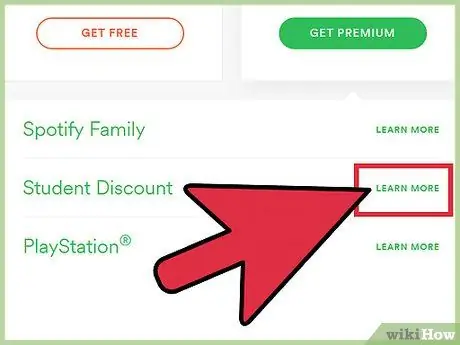
Trin 6. Klik på registreringslinket
Under overskriften "Kom godt i gang" skal du klikke på det blå link, der siger "tilmeld dig studenterrabatten i dag!". Ellers kan du blot klikke her, du vil blive ført til en side, der tilbyder Premium -planer for studerende.
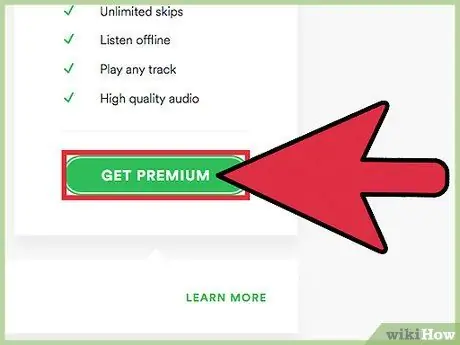
Trin 7. Klik på "Få Premium -konto"
Du vil blive ført til en side, der beder om betalingsoplysninger.
Hvis du bor i Storbritannien, vil du se to grønne knapper, der spørger, om du vil tilmelde dig med et NUS Extra Card eller UNiDAYS -konto. Klik på den ønskede indstilling, følg guiden på skærmen for at logge ind eller registrere dig, og du kommer til betalingsskærmen, der diskuteres i det næste trin
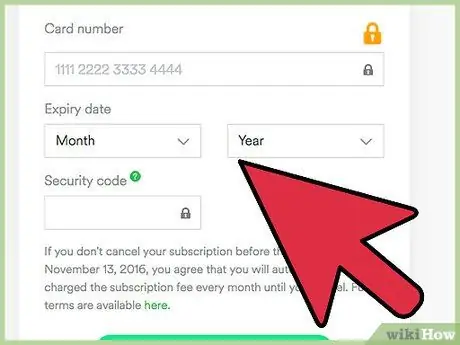
Trin 8. Indtast detaljerne for det kreditkort eller den PayPal -konto, du vil registrere
Klik derefter på "Fortsæt" nederst på siden.
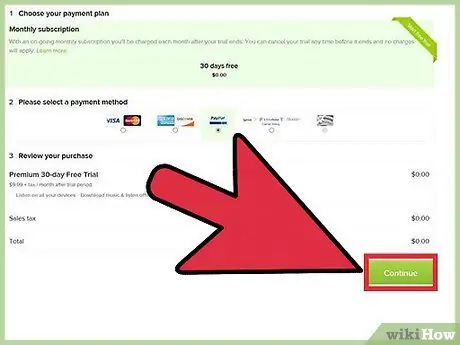
Trin 9. Kontroller, at du er studerende
Klik på "Fortsæt", og du vil blive dirigeret til verifikationssiden.
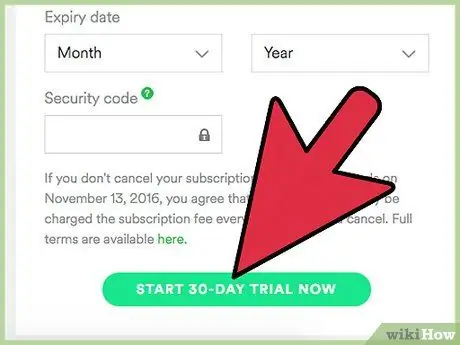
Trin 10. Angiv dine oplysninger som studerende
Du skal udfylde flere felter og vælge den skole/universitet, du har angivet i rullemenuen nederst. Hvis du har forbindelse til campus trådløse netværk, starter verifikationen automatisk. Klik i så fald på "Næste". Du kan allerede lytte til og gemme musik ved hjælp af førsteårsrabatten!
Trin 11. Upload de nødvendige dokumenter
Du skal uploade tre dokumenter udstedt af campus/skole, f.eks. Klasseskemaer, udskrifter, registreringsbeviser eller undervisningsbetalinger eller ansøgningsbreve. Klik på "Vælg fil", og upload de valgte filer, og klik derefter på "Send". Det eneste du skal gøre er at vente på svar -e -mailen, når Spotify har behandlet din anmodning.







